word排序功能你用得好嗎?除了簡單的按某列做升序或降序外,word的排序功能還帶有自定義排序和按條件排序。比如,按照類型可以分為數字、筆劃、拼音、日期排序等。下面本篇文章帶你認識一下word排序功能,希望對大家有所幫助。

1、Word數字自動排序
例如:如果想將下表中的總分數據從高分的到低分進行排序,該如何操作呢?
(1)選擇總分列,點擊【布局】-【數據】-【排序】按鈕。
(2)打開“排序”對話框,將“總分”設置為主要關鍵字,類型為“數字”,然后選中“降序”,再單擊“確定”按鈕。這樣數據的排序就完成了。
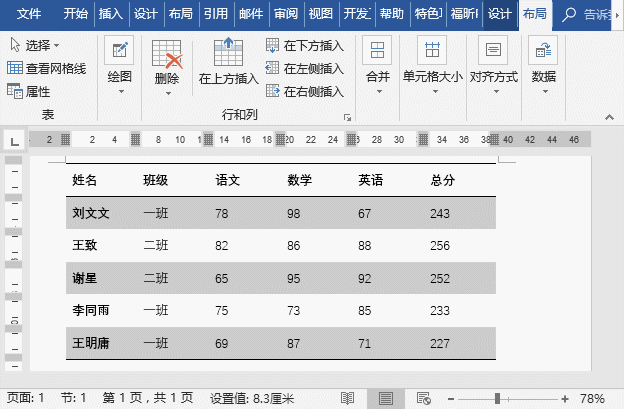
2、Word名字筆畫排序
例如:如果想將下表中的班級按一班在前,二班在后的形式進行排序,該如何操作呢?
(1)選擇需要排序的文本,點擊【布局】-【數據】-【排序】按鈕。
(2)打開“排序”對話框,將”類型“設置為“筆劃”,然后選中“升序”,再單擊“確定”按鈕。這樣數據的排序就完成了。
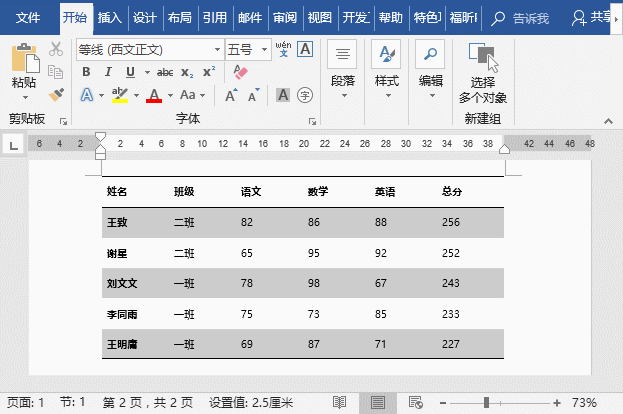
提示:對姓名排序時,Word中筆劃排序是按照首字的筆劃數量來排列的。如果首字相同,則按第二字第三字來排,如果筆劃也相同,則按照字形的結構排列:先左右,再上下,再整體。
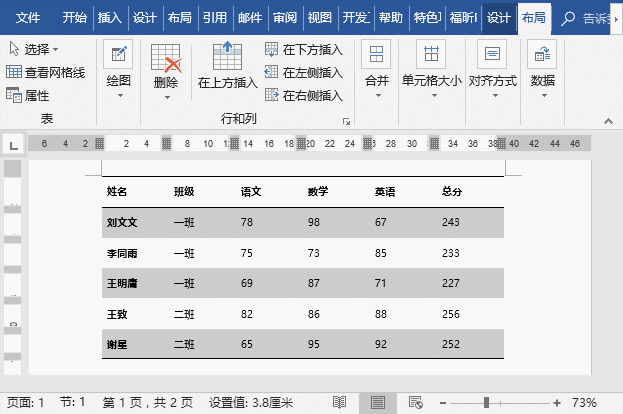
3、按拼音排序
例如:在一些會議現場或頒獎典禮等場合中,有時需要將姓名按姓氏的讀音(即他們姓名開頭字母)進行先后排序,這該如何操作呢?
(1)選擇需要排序的姓名,點擊【開始】-【段落】-【排序】按鈕。
(2)打開“排序”對話框,將”類型“設置為“拼音”,然后選中“降序”,再單擊“確定”按鈕,這樣數據的排序就完成了。
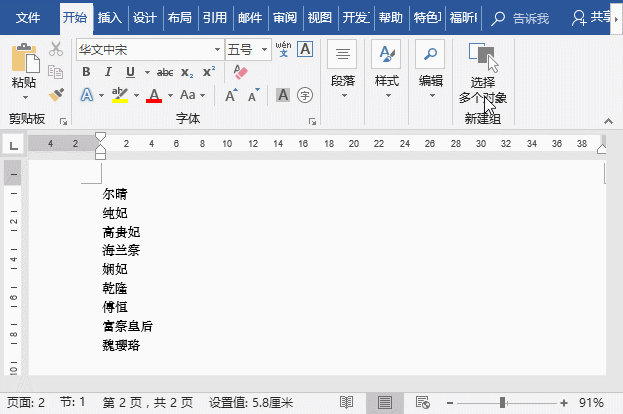
4、Word按日期排序
例如:在一些段落中或表格中,想將日期時間按照升序進行排列該如何操作呢?
(1)按住【Alt】鍵的同時,拖動鼠標豎向選擇需要排列的日期,點擊【開始】-【段落】-【排序】按鈕。
(2)打開“排序”對話框,將”類型“設置為“日期”,然后選中“升序”,再單擊“確定”按鈕,這樣數據的排序就完成了。
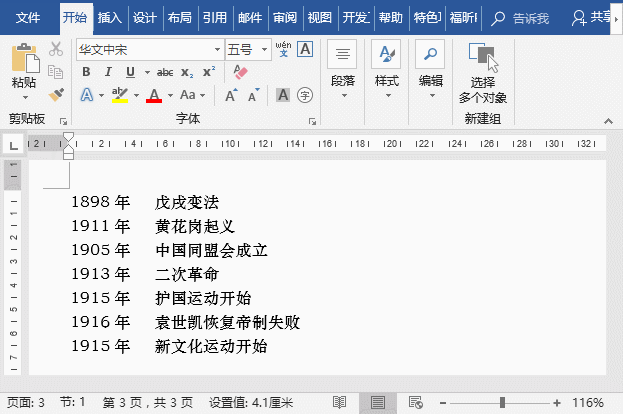
好了,今天的教程就到這里了,其實,Word排序本身很簡單。
推薦教程:《Word教程》



















